WELCOME TO EZLASSO.COM
Website chia sẽ những thông tin về thủ thuật máy tính, công nghệ.
Nếu bạn có thắc mắc về máy tính - công nghệ hãy tìm trên google theo cú pháp: Từ Khoá + Ez Lasso
Độ C là một trong những đơn vị nhiệt độ mà nhiều người sử dụng hiện nay. Những việc làm thế nào để viết Độ C trong excel thì bạn đã biết chưa? Nào hãy cùng Ez Lasso tìm hiểu ngay cách viết này ở mọi phiên bản Excel qua bài viết này nhé.
Bài viết này được thực hiện trên phiên bản Excel thuộc Microsoft 2016 đối với những phiên bản office khác bạn hãy thực hiện tương tự nhé.
Nhiệt độ C là gì?
Có nhiều cách viết độ C trong excel. Nhưng trước tiên chúng ta hãy tìm hiểu độ C là gì nhé?
Độ C hay còn được gọi là Celsius một trong những đơn vị đo nhiệt độ của các nhà thiên văn học người Thuỵ Điển khám phá ra. Độ C được biểu hiện cho sự nóng và lạnh của một vật nhất định như 0 độ C sẽ đóng băng và 100 Độ C là nhiệt độ sôi sục
KHi đã biết độ C là gì? Thì chúng ta hãy tìm hiểu các cách viết độ C trong excel nhé. Nay Ez Lasso sẽ hướng dẫn bạn viết bằng 3 cách khác nhau như sau.
3 Cách khác nhau chèn độ C trong Excel
Copy ký tự độ C và Excel
Với cách này bạn cần phải tìm ký tự độ C và dán vào Excel nhé. Thường mình tìm ký tự độ C trên Google nhé.
Bước 1: Bạn hãy truy cập Google.com và gõ vào đó chữ độ C
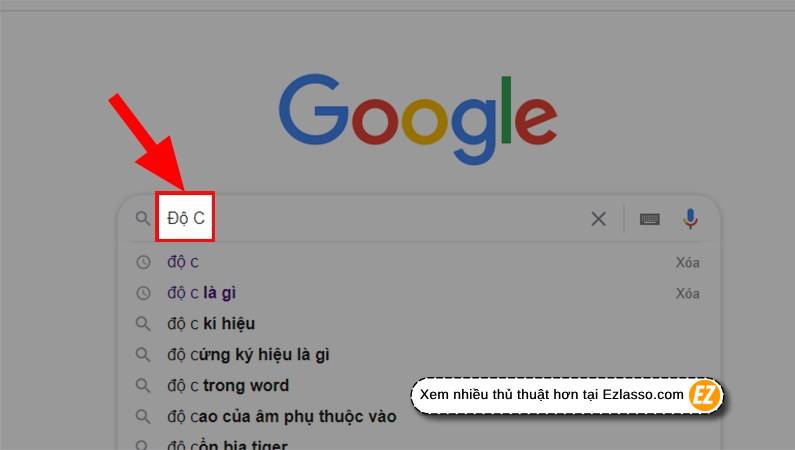
Bước 2: Bạn hãy truy cập vào kết quả wikipedia và tìm tới biểu tượng độ C . Khi này bạn hãy bôi đen và chọn chuột trái nhấn vào Copy (hoặc bạn có thể sử dụng tổ hợp phím CTRL + C ) để sao chép
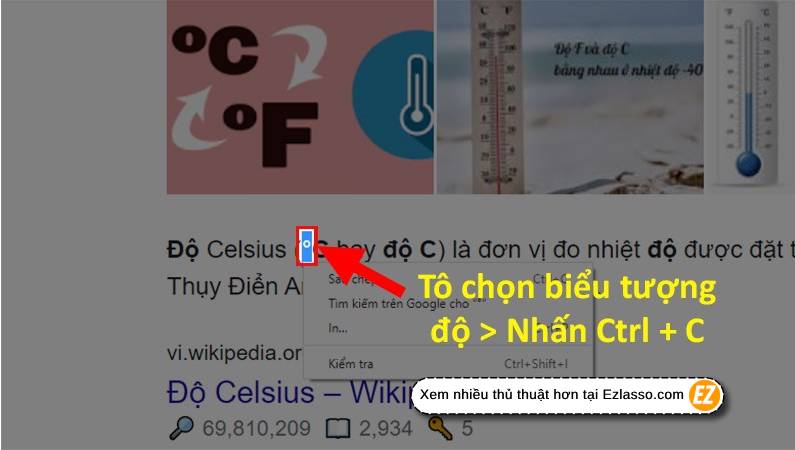
BƯớc 3: Bạn hãy truy cập lại vào file excel đang cần viết độ C trong Excel. Và chọn địa điểm và sử dụng tổ hợp phím CTRL + V để dán icon độ vào excel nhé
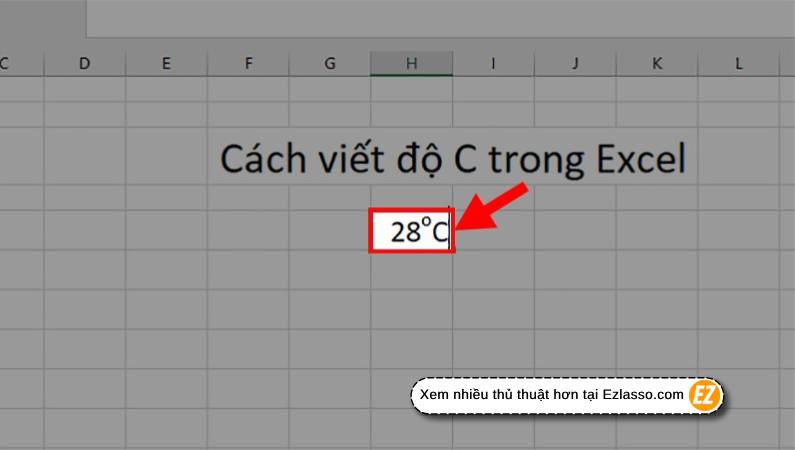
Sử dụng chỉ số độ C
Với cách này bạn sẽ sử dụng lệnh có sẵn trên excel để có thể viết độ C trong excel.
Bước 1: bạn hãy di chuyển con trỏ chuột tới vị trí bạn muốn viết và chọn chuột phải và chọn Format Cells
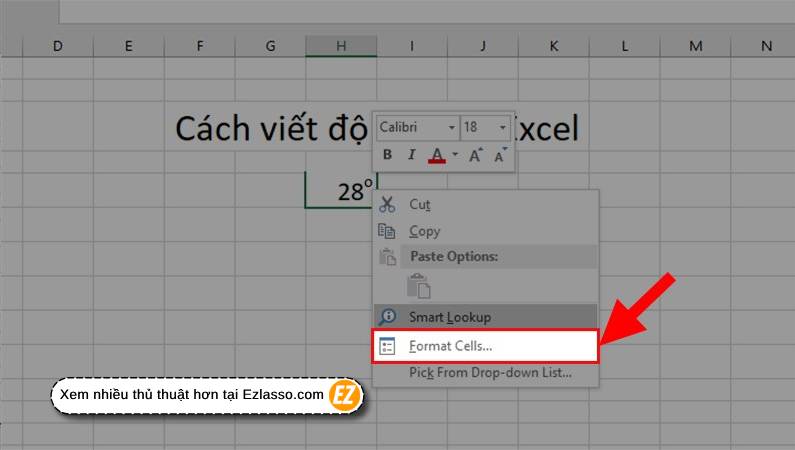
Bước 2: Ngay lập tức 1 hộp thoại hiện lên bạn hãy tìm tới mục Superscript ở mục Effects và chọn OKie
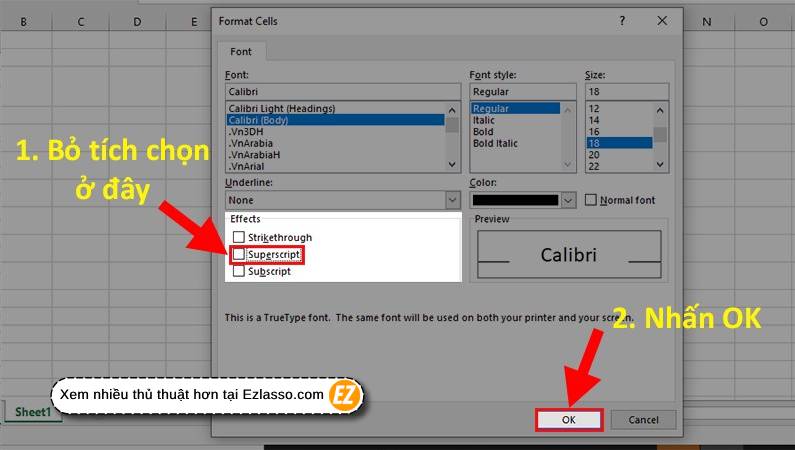
Bước 3: Khi này bạn hãy nhấn chữ O nhé
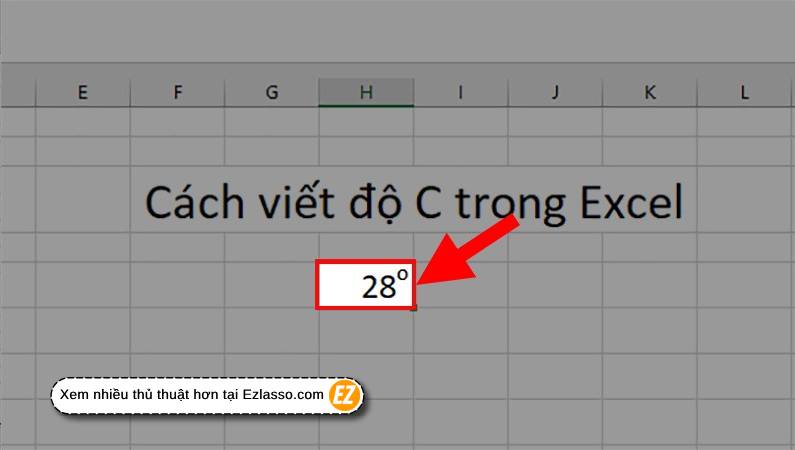
Bước 4: Bạn hãy nhấn chuột phải 1 lần nữa và vào format cells
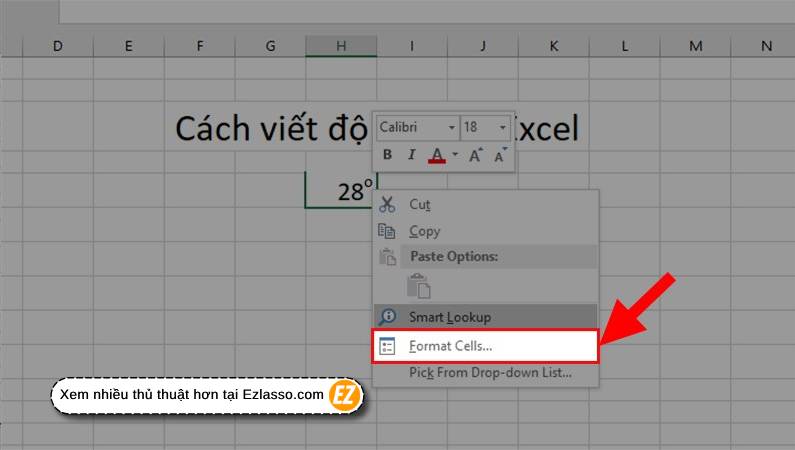
Bước 5: Bạn hãy bỏ tích Superscript => VÀ chọn OKie
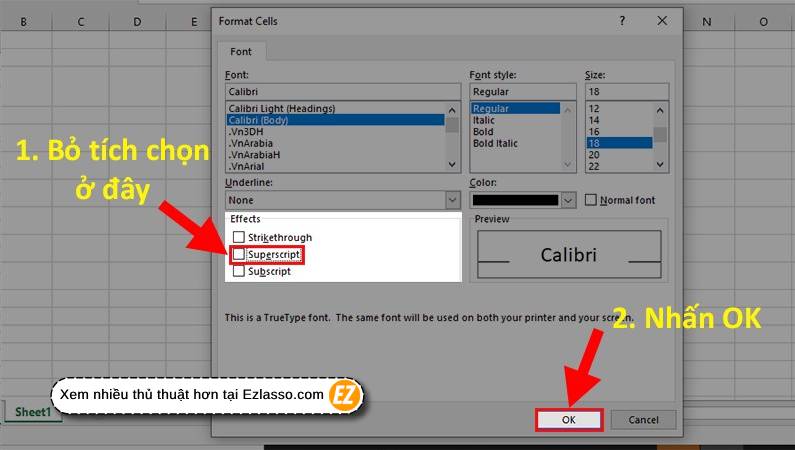
Bước 6: Bạn hãy nhập thêm chữ C sau biểu tượng độ nhé.
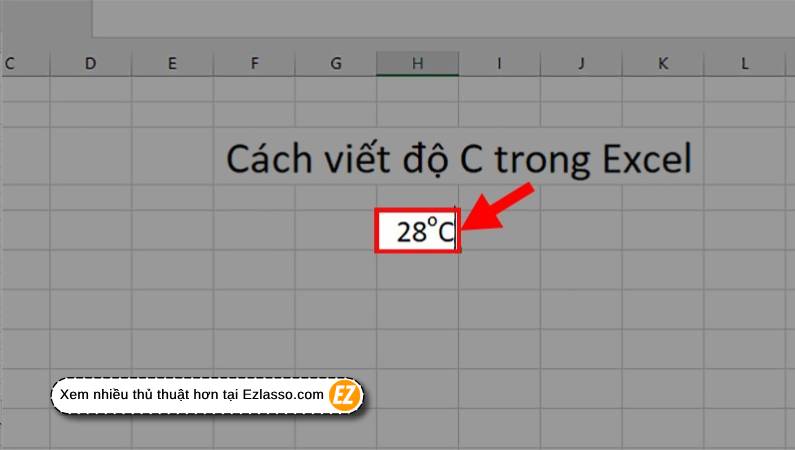
Chèn ký hiệu symbol để có thể viết độ C trong Excel
Với cách này bạn sẽ sử dụng một bảng ký tự mang tên symbol để có thể chọn biểu tượng độ C nhé.
Bước 1: Bạn hãy để con trỏ chuột ở vị trí muốn viết và chọn vào Insert trên thanh công cụ
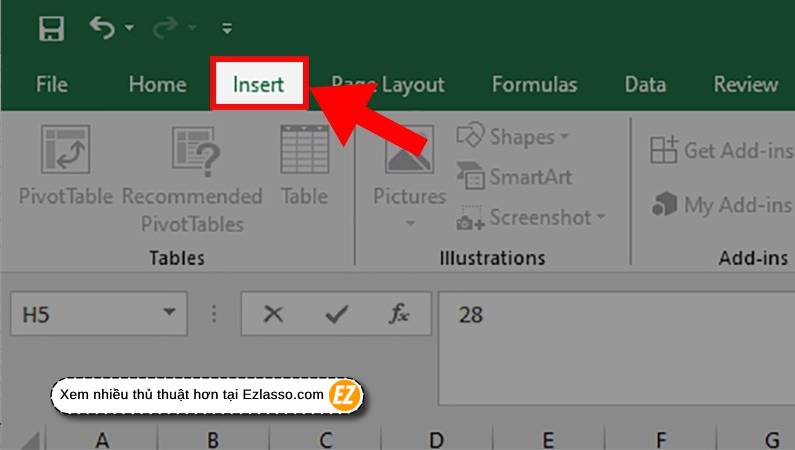
Bước 2: bạn hãy chọn Symbols => Symbol
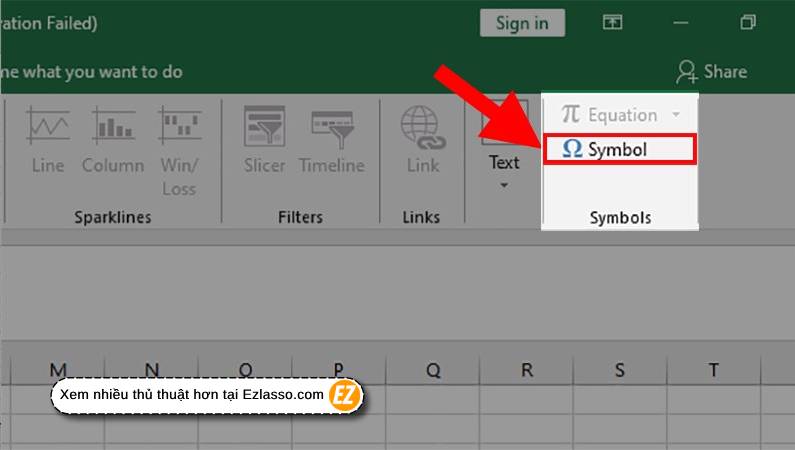
Bước 3: Lúc này hộp thoại sẽ được hiện lên => Bạn hãy tìm biểu tượng độ ( ở cột thứ 3 và dòng thứ 40) sau đó bạn hãy nhấn Insert để chèn vào Excel
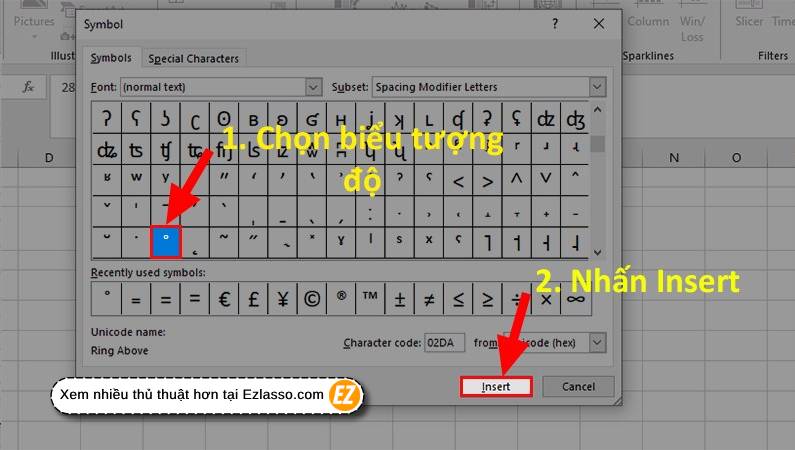
Bươcs 5: Bạn hãy thoát khỏi bản Symbol và thêm chữ C để biểu diễn độ C trên excel nhé
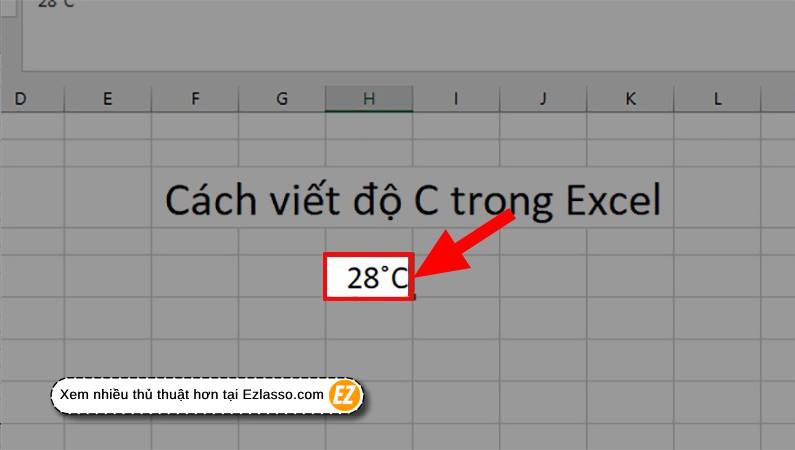
Trên đây là 3 cách giúp bạn có thể việt độ C trong Excel rồi nhé. Nếu bạn có thắc mắc gì hãy để bình luận trong bài viết này nhé. Hy vọng bài viết giúp ích cho bạn nhé.







